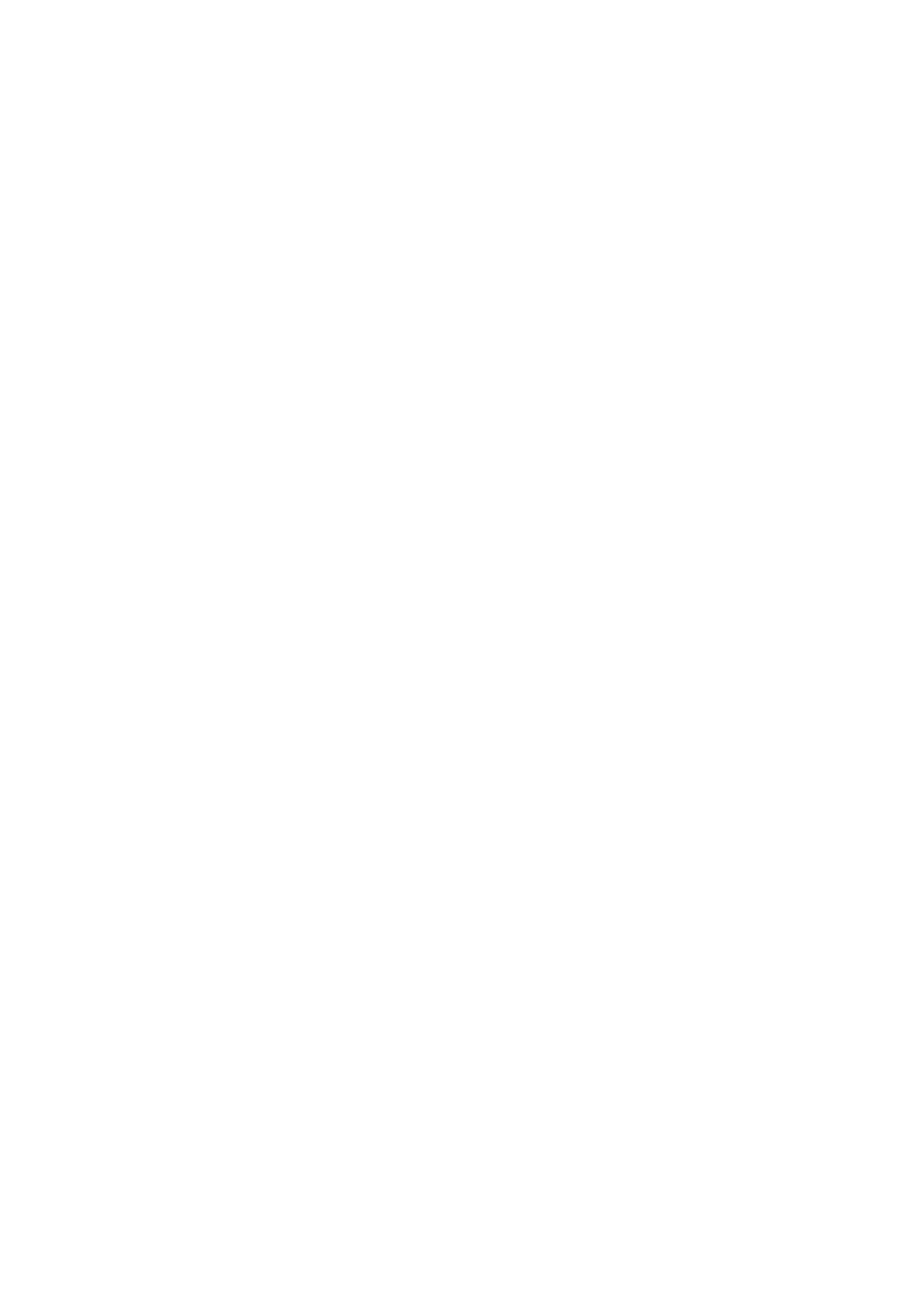
Bogmærker
WWW hovedbilledet viser bogmærkelisten. Når du vælger et bogmærke fra
listen, vises navnet på Internet adgangen, der anvendes for tilslutning til
bogmærket, i øverste højre hjørne. Dato for hvornår bogmærket sidst blev
hentet, vises ved siden af bogmærkets navn. Se figur 6.
Under bogmærkelisten er adressefeltet, hvor du kan indtaste URL adressen på
den WWW side, du ønsker at hente. Hvis du vælger et bogmærke fra listen
viser adressefeltet bogmærkets URL adresse.
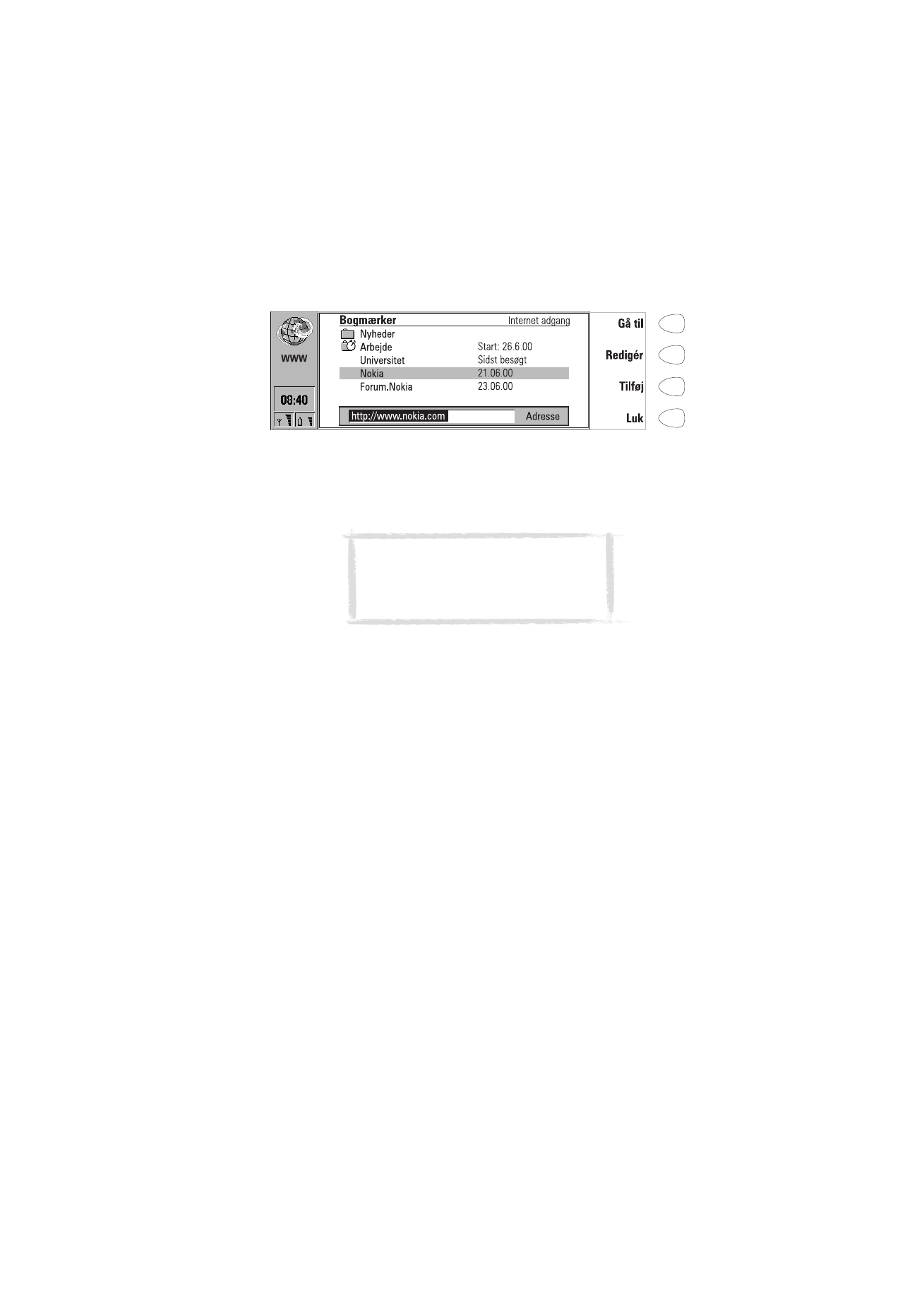
87
©2000 Nokia Mobile Phones. All rights reserved.
Hente en WWW side
1 Vælg en indføring i bogmærkelisten eller indtast en URL i adressefeltet.
2 Tryk på Gå til.
Tilføje et nyt bogmærke
1 Tryk på Tilføj eller hvis du ønsker at ændre et eksisterende bogmærke, tryk
da på Redigér.
2 Indtast navnet du ønsker at give bogmærket i Navn feltet.
3 Indtast bogmærkets URL adresse, f.eks. www.nokia.com i Adresse feltet.
Indstille avancerede bogmærke egenskaber
Vælg Detaljer og tryk på Skift. De avancerede indstillinger er:
Brugernavn — Hvis et brugernavn er nødvendig til at hente bogmærket,
indtastes dit brugernavn her.
Password — Hvis et password er nødvendig til at hente bogmærket, indtastes
dit password her.
Internet adgangsvalg: Automatisk/Manuel — Hvis du vælger Automatisk
bruges den aktuelle eller standard adgangen til dette bogmærke. Hvis du
indstiller denne til Manuel er det kun adgangen, der defineres i de
efterfølgende indstillinger, der bruges.
Internet adgang — Denne indstilling er kun tilgængelig, hvis den forrige
indstilling er indstillet til Manuel. Du kan vælge hvilken adgang, der skal
bruges til bogmærket.
Hente emner når en side allerede er åben
Du kan hente en WWW side, også når du allerede har en åben side:
Figur 6
Tips: For at hente WWW sider, der er gemt i
Egne tekster eller Modtagede filer mapperne
på communicatoren eller på memory kortet,
bruges “file:///” (bemærk: tre skråstreger)
foran navnet i stedet for “http://”.
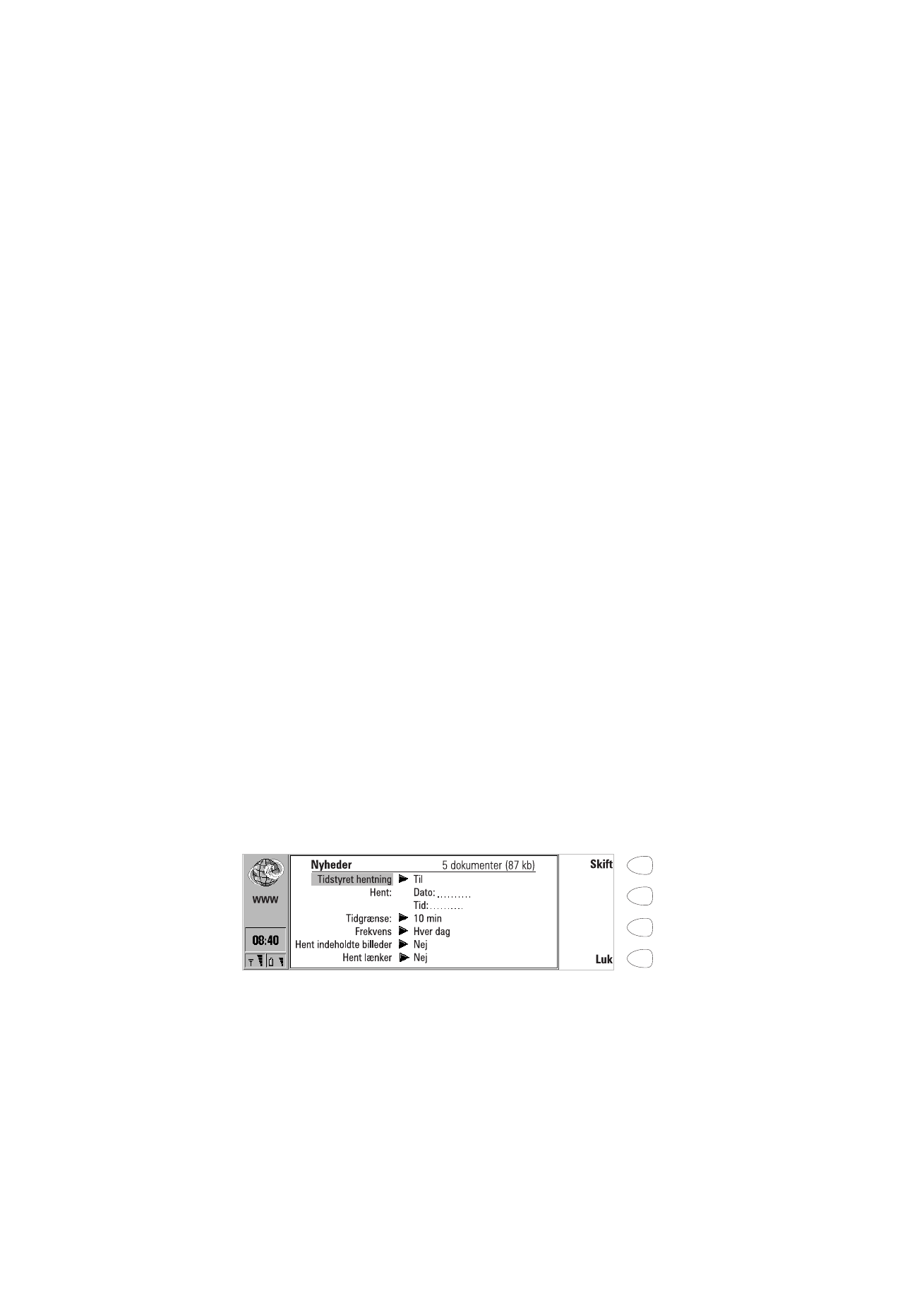
88
©2000 Nokia Mobile Phones. All rights reserved.
1 Tryk på Menu knappen og vælg Bogmærker. En forenklet form af
bogmærkelisten åbnes.
2 Vælg en indføring i bogmærkelisten eller indtast en URL i adressefeltet.
3 Tryk på Gå til.
For at lukke bogmærkelisten, trykkes der på Luk.
Bruge Menu knappen
Hvis du trykker på Menu knappen i bogmærkelisten, bliver følgende valg
tilgængelige:
Kronologi — Indeholder en liste over dokumenter. For at hente en side fra
listen, vælges siden og tryk på Hent. For at tømme historielisten og cachen,
trykkes på Slet kronologi.
Søg — Du kan søge efter navne og adresser i bogmærkelisten.
Åbn fil — Du kan åbne filer fra Egne tekster og Modtagede filer mappen.
Flyt — Du kan flytte det valgte bogmærke fra en mappe til en anden.
Slet — Sletter det valgte bogmærke eller bogmærkemappe.
Opret mappe — Opretter en ny bogmærkemappe.
Importér bogmærker — Importerer et bogmærke fra Egne teskter eller
Modtagede filer til bogmærkelisten.
Eksportér bogmærker — Konverterer bogmærket til HTML formatet og gemmer
det i Egne tekster mappen.
Slet cacher - Tømmer alle cacher og sletter alle midlertidige filer.
Indstillinger — Åbner WWW indstillinger. Se ”WWW indstillinger” på side 85.
Lave et smart bogmærke
Et smart bogmærke indeholder en WWW side som din communicator henter
på et bestemt tidspunkt. Disse WWW sider kan kun bestå af tekst og billeder
og de kan ikke være SSL sikre.
1 Opret en ny bogmærkemappe ved at trykke på Menu knappen og vælge Ny
mappe.
2 Når den nye mappe er klar, trykkes der på Redigér. Følgende valg bliver
tilgængelige:
Figur 7
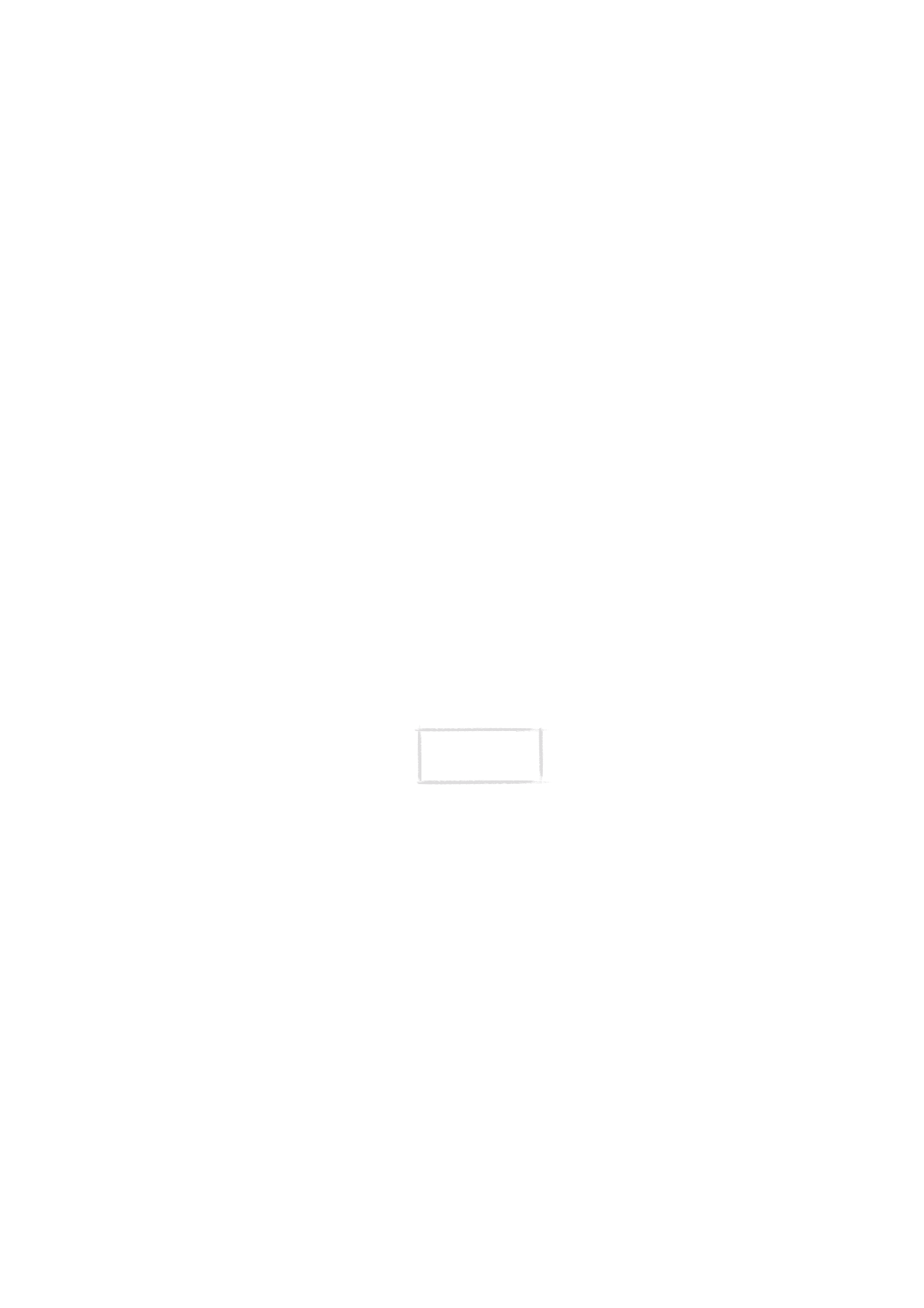
89
©2000 Nokia Mobile Phones. All rights reserved.
Tidsstyret hentning: Til/Fra — Når denne er instillet til Til, vises der et
ursymbol i mappen og WWW siderne i mappen hentes i henhold til
indstillingerne, der er beskrevet herunder.
Hent — Du kan definere tid og dato når siderne skal hentes. Dato- og
tidsformat indstilles i System indstillinger.
Tidsgrænse — Du kan indstille en tidsgrænse for afhentningsprocessen. På
denne måde vil dataopkaldet ikke vare for lang tid og derved blive meget
dyr.
Frekvens — Denne indstilling muliggør hyppig afhentning af WWW sider.
Indstillingen svarer til den, der er i Kalender programmet. Se
”Dagsoversigt” på side 105.
Hent indeholdte billeder: Ja/Nej — Du kan beslutte om inline billeder på
WWW siderne skal hentes.
Hent lænker: Ja/Nej — Hvis indstillet til Ja, vil alle lænker til andre tekster
og billeder i de definerede WWW sider også blive hentet. Hvis indstillet til
Nej er det kun WWW siderne, der hentes.
3 Tryk på Luk.
4 Vælg siderne, du ønsker at hente med udvælgelsesrammen, og tryk på
Menu knappen.
5 Vælg Flyt og vælg derefter mappen, som du netop har oprettet.
Bogmærkerne bliver flyttet til denne mappe.
Sider, der hentes med smart bogmærke funktionen, gemmes i en mappecache.
For at tømme denne cache, trykkes der på Menu knappen i smart bogmærke
billedet og der vælges Tøm mappecache. Hvis du vælger Hent, vil alle emner i
mappen blive hentet i mappecachen.